
Სარჩევი:
- ავტორი John Day [email protected].
- Public 2024-01-30 10:21.
- ბოლოს შეცვლილი 2025-06-01 06:09.
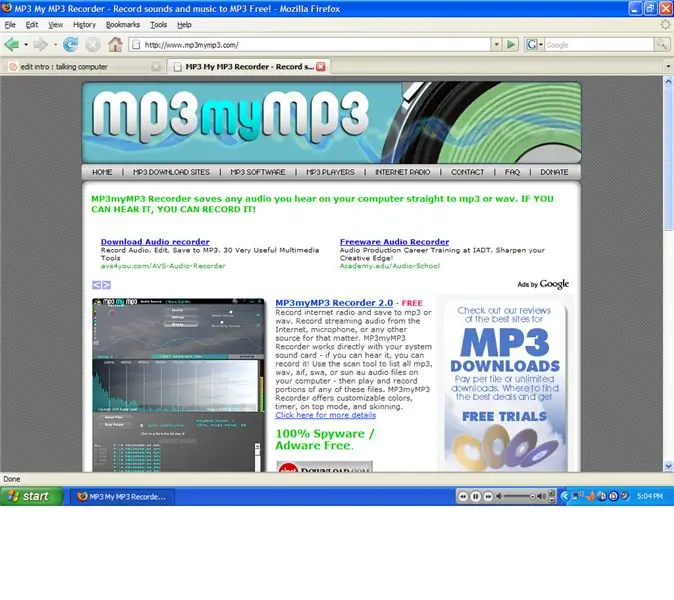
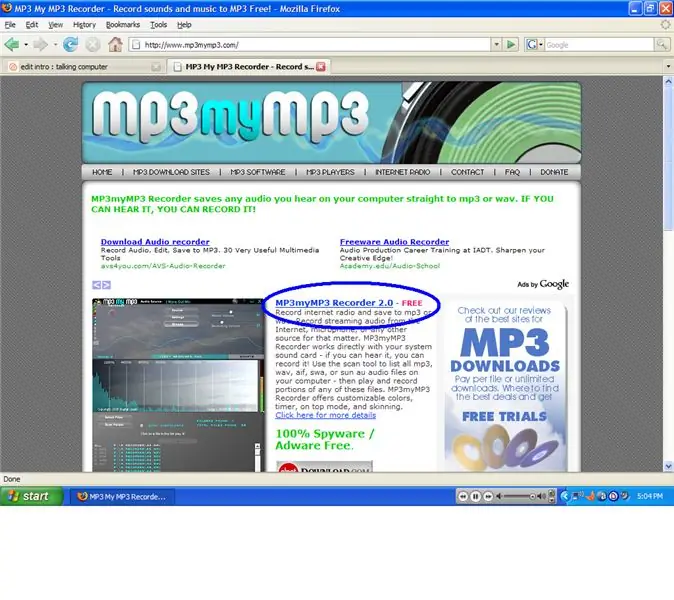
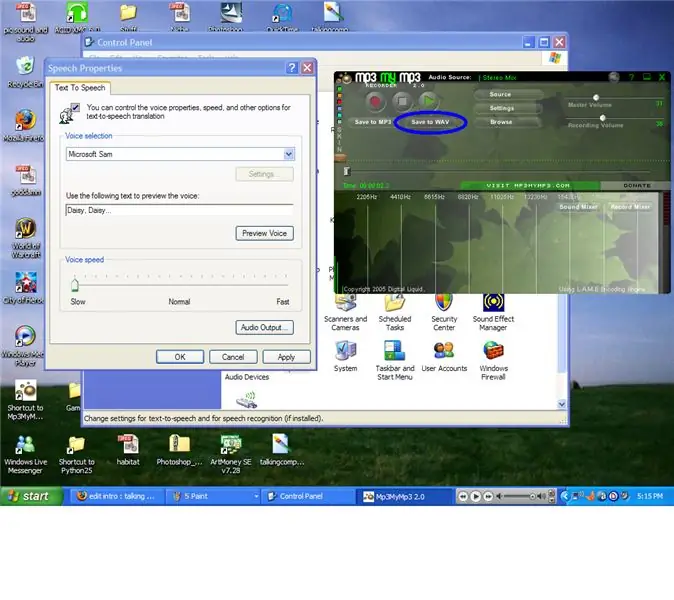
ამ გაკვეთილზე მე გასწავლით, თუ თქვენ უკვე არ იცით, როგორ გააკეთოთ კომპიუტერი, რომელიც რამდენჯერმე გელაპარაკებათ იმისდა მიხედვით, თუ რას აკეთებთ თქვენს კომპიუტერში მთელი დღის განმავლობაში.
ნაბიჯი 1: ნაბიჯი 1
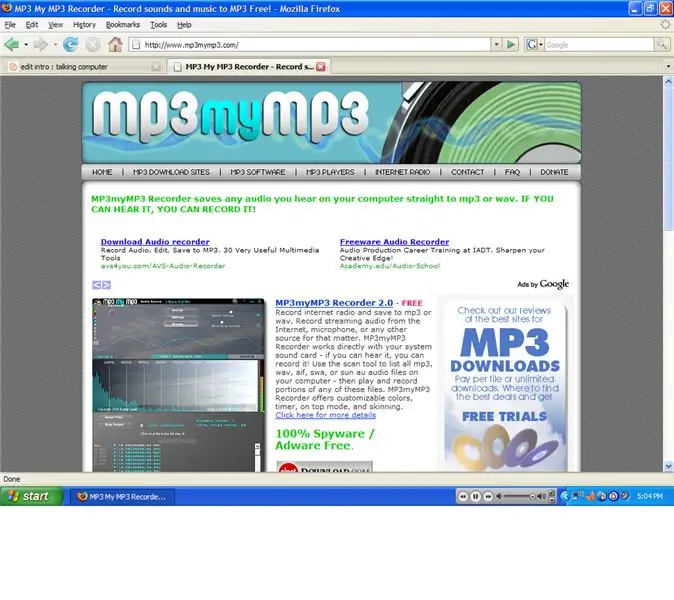
კარგი, ჯერ უნდა ჩამოტვირთოთ mp3mymp3, მაგრამ არ ინერვიულოთ, რომ ეს პროგრამა უფასოა. გადადით mp3mymp3.com- ზე.
ნაბიჯი 2: ნაბიჯი 2
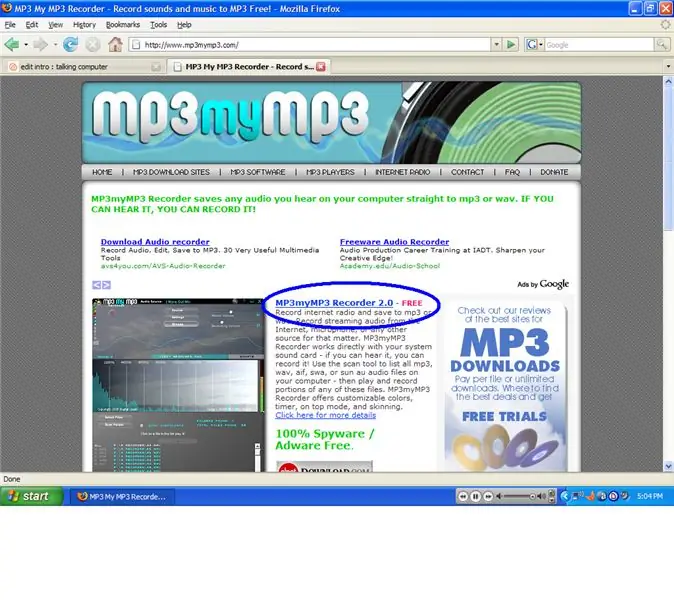
კარგი, გადადით გადმოტვირთვის ბმულზე. ის უნდა იყოს ზუსტად იქ, სადაც ლურჯი წრე დავდე. მას შემდეგ რაც გადმოწერეთ ეს პროგრამული უზრუნველყოფა გამოდით ყველაფრისგან.
ნაბიჯი 3: ნაბიჯი 3
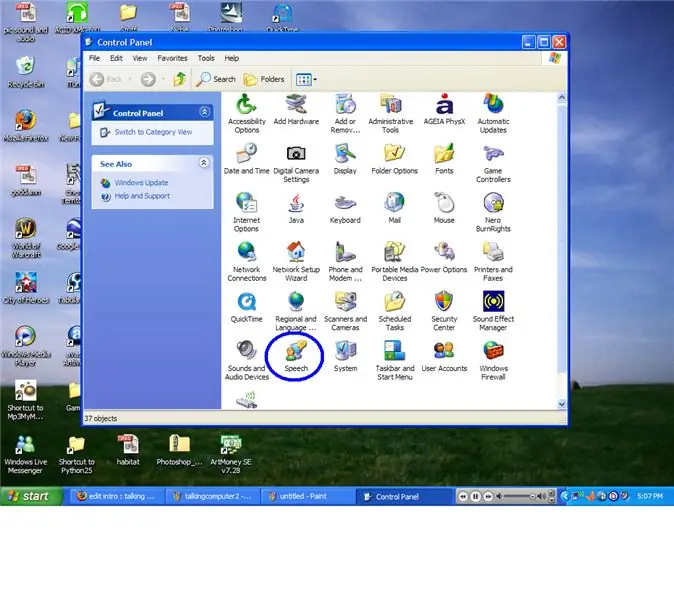
ახლავე გახსენით mp3mymp3 და ძირითადად ისე მუშაობს, რომ დააჭიროთ წითელ წრეს ჩაწერას და თეთრ კვადრატს შეჩერებაზე. კარგი, ახლავე გადადეთ გვერდზე mp3mymp3 და გახსენით პანელი, ამას ნახავთ დაწყების ღილაკში. მას შემდეგ რაც წახვალ იქ წადი სიტყვით, ეს არის იქ, სადაც მე დავდე ლურჯი წრე.
ნაბიჯი 4: ნაბიჯი 4
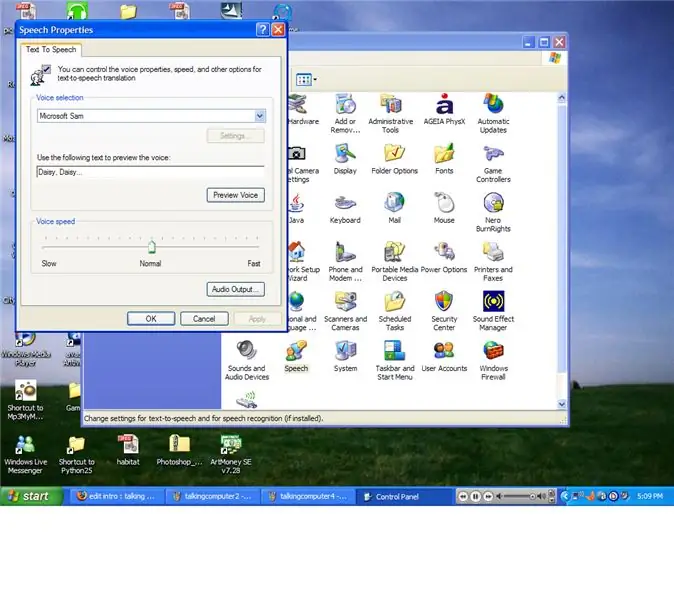
კარგი ახლა მეტყველება ღიაა ასე უნდა გამოიყურებოდეს. ახლა რაზე გავამახვილებთ ყურადღებას არის ის, რისი თქმაც გსურთ თქვენს კომპიუტერს ჩართვისას. წადით წინ და დააწკაპუნეთ ტექსტის ყუთზე და ჩაწერეთ რისი თქმაც გსურთ, დააწკაპუნეთ ხმის გადახედვის ღილაკზე და დარწმუნდით, რომ ის ჟღერს ისე, როგორც გსურთ რომ ის ჟღერდეს. თუ ის არ ჟღერს სწორად, დაამატეთ მას რამდენიმე ასო, რომ მეტყველება უკეთესად ჟღერდეს. მაგალითად, მე უნდა ჩავწერო Nihvahnies, რათა ჩემი ჟღერს ნივანეუსი.
ნაბიჯი 5: ნაბიჯი 5
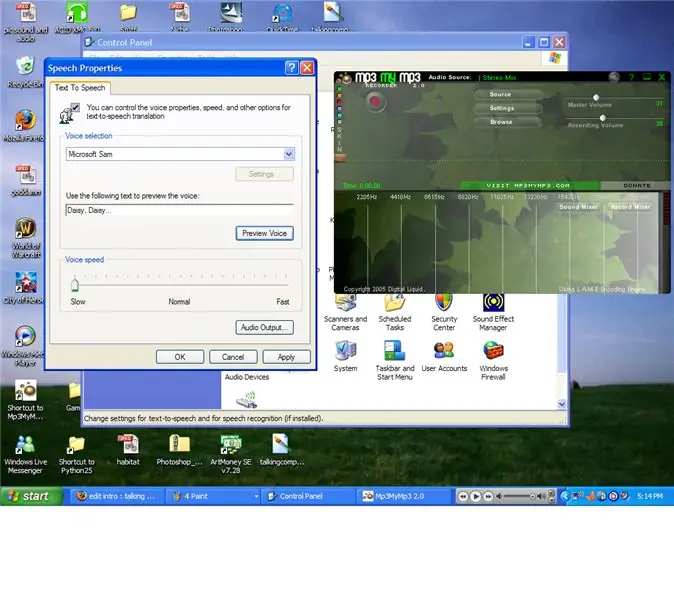
ახლა წადი აიღე mp3mymp3 და მოემზადე ჩაწერისთვის. დააჭირეთ წითელ ღილაკს mp3mymp3- ზე ჩაწერაზე, შემდეგ სწრაფად დააჭირეთ გადახედვის ხმის ღილაკს, როდესაც გადახედვის ხმა ჩერდება დააჭირეთ თეთრ კვადრატს mp3mymp3- ზე ჩაწერის შესაჩერებლად. დარწმუნდით, რომ შეინახეთ ეს ფაილი WAV ფაილში.
ნაბიჯი 6: ნაბიჯი 6
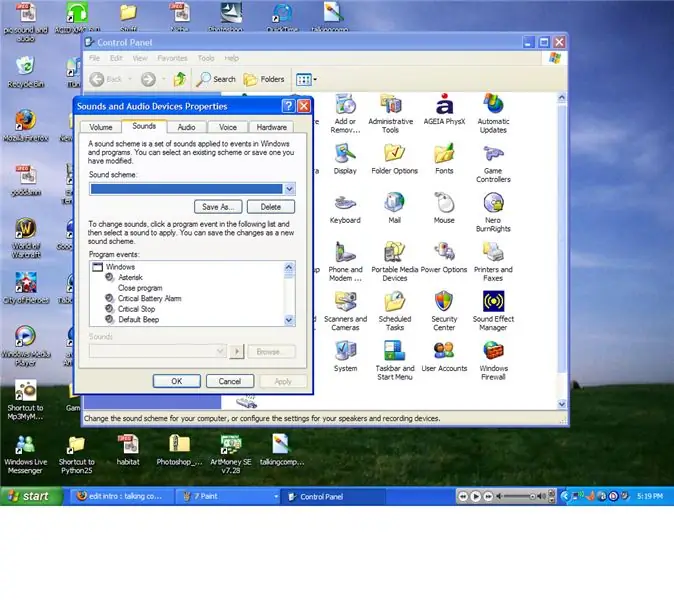
ახლავე, როდესაც თქვენ გაქვთ თქვენი WAV ფაილის ხმა, შეგიძლიათ გამოხვიდეთ mp3mymp3 და მეტყველებიდან და დაბრუნდეთ მართვის პანელში. ახლა დააწკაპუნეთ ხმის და აუდიო მოწყობილობებზე, ის უნდა იყოს მეტყველების გვერდით. შემდეგ დააჭირეთ ხმის ჩანართს.
ნაბიჯი 7: ნაბიჯი 7
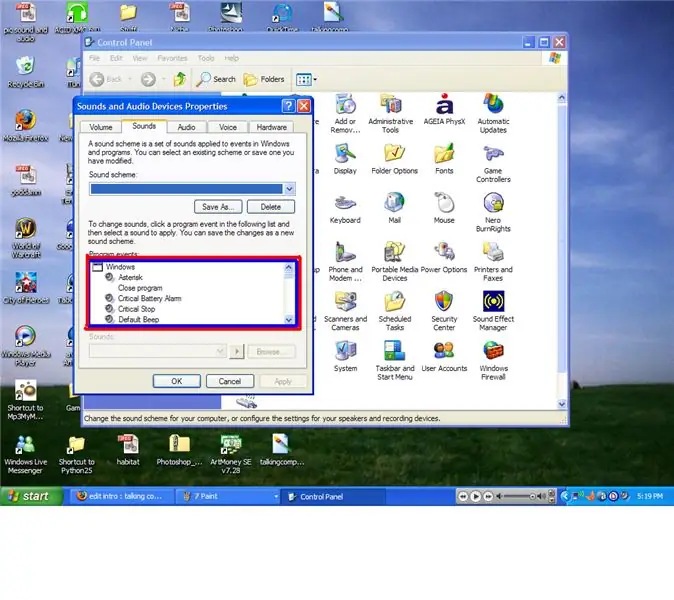
კარგი, გადადით ბოლოში გადახვევის ფანჯარაში და გადაახვიეთ ქვემოთ, სადაც ნათქვამია ფანჯრების დაწყება, შემდეგ შეარჩიეთ ხმის ღილაკის დათვალიერება. შემდეგ იპოვნეთ შენახული WAV ფაილი და შეარჩიეთ იგი, შემდეგ დააჭირეთ მიმართვას და შემდეგ დააწკაპუნეთ კარგი. თქვენ ახლა გაქვთ ხმა რასაც თქვენ აკრიფებთ საკუთარი კომპიუტერის დაწყებისას. ამ პროექტისთვის ასევე შეგიძლიათ გამოიყენოთ თქვენი საკუთარი ხმა, თუკი გაქვთ მიკროფონი. თქვენ შეგიძლიათ გამოიყენოთ ჩანაწერი, რომელიც გაქვთ გადახვევის ფანჯარაში, ასევე შეგიძლიათ დაამატოთ ხმა თითქმის ყველაფერზე, რასაც კომპიუტერი აკეთებს.
გირჩევთ:
Makey Makey Scratch ძილის ხმები: 3 ნაბიჯი

Makey Makey Scratch Sleep Sounds: ჩემს რვა წლის შვილს უჭირს მთელი ღამე თავის საწოლში ძილით დარჩენა. ის ხშირად იღვიძებს შუაღამისას კოშმარების გამო. შემდეგ ის ჩემს ოთახში გარბის, რათა დარწმუნდეს, რომ დაიძინოს. მე შევიმუშავე ეს შეხება
სამოყვარულო ხმები-გამბედაობა: 10 ნაბიჯი
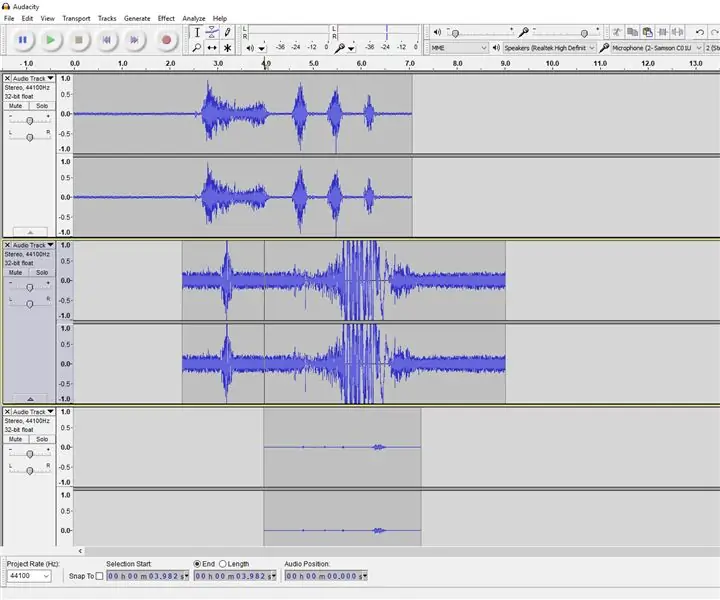
სამოყვარულო ხმოვნები გამბედაობით: ამ სახელმძღვანელოში მე გაჩვენებთ, თუ როგორ უნდა დაიწყოთ Audacity– ის გამოყენება ხმოვანი სამუშაოსთვის. Audacity არის ინტუიციური, ფუნქციით სავსე აუდიო რედაქტირების პროგრამა, რომელსაც შეუძლია ჩაწეროს აუდიო რედაქტირება მრავალი მიზნისთვის. ხმოვანი გადაცემების ზოგიერთი პროგრამა მოიცავს
ჩამოტვირთეთ და დააინსტალირეთ Windows 7 Beta (Build 7000) თქვენს კომპიუტერზე: 4 ნაბიჯი

ჩამოტვირთეთ და დააინსტალირეთ Windows 7 Beta (Build 7000) თქვენს კომპიუტერზე: ამ ინსტრუქციურად მე გაჩვენებთ თუ როგორ გადმოწეროთ Windows 7 -ის ბეტა ვერსია DVD– ზე (ფაილის ზომაა 3.7 გიგა) და დააინსტალიროთ თქვენს კომპიუტერში. Დავიწყოთ
გააკეთეთ პერსონალური სისტემის ხმები (მხოლოდ Windows Vista): 4 ნაბიჯი

გააკეთეთ პერსონალური სისტემის ხმები (მხოლოდ Windows Vista): ამ ინსტრუქციებში მე გასწავლით თუ როგორ უნდა გახადოთ iTunes სიმღერები სისტემის ბგერებად
ბრძანების სტრიქონი ნებისმიერ Windows კომპიუტერზე: 3 ნაბიჯი

Command Prompt ნებისმიერ Windows კომპიუტერზე: Command Prompt არის უდავოდ ყველაზე მნიშვნელოვანი რამ Windows- ზე. სკოლები ხშირად ბლოკავენ ბრძანების სტარტს დაწყების მენიუში და ასევე უარს ამბობენ მასზე წვდომის შემდეგ, როდესაც მიხვდებით როგორ დაიწყოთ იგი. მე გაჩვენებთ როგორ მიიღოთ ბრძანების სტრიქონი და, თუ ის ბლოკირებულია
